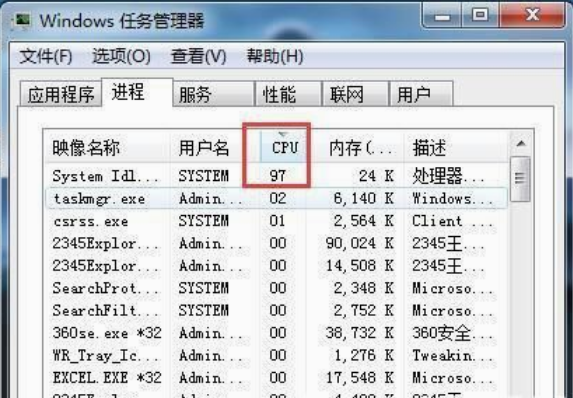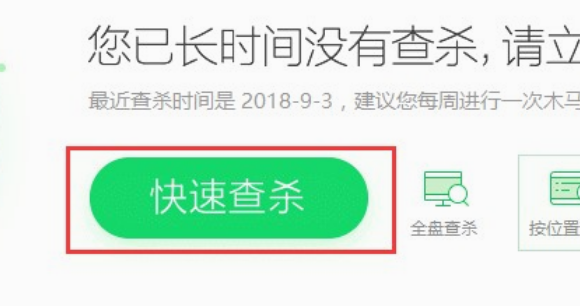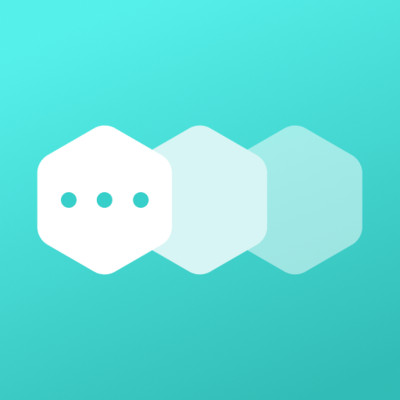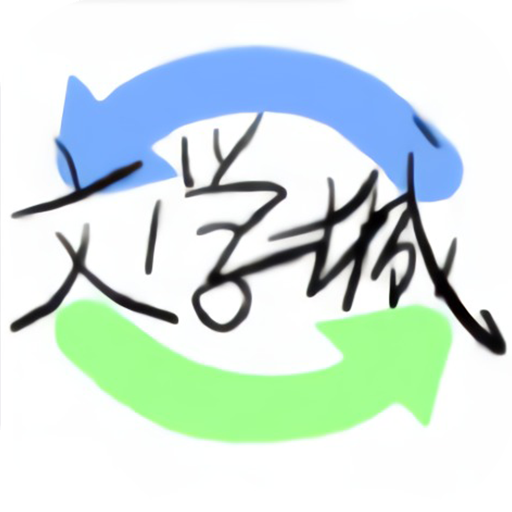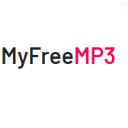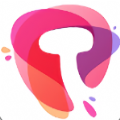win7系统cpu使用率100%怎么办 win7系统cpu使用率100%解决办法
作者:佚名 来源:xp下载站 时间:2024-06-14 14:53
电脑是一款经常使用的工具,电脑中的功能非常多,用户可以用来使用一些工具和游玩游戏,这些操作都是和电脑的cpu分不开的,很多小伙伴发现有时候自己电脑的cpu使用率高达100%,这个是什么情况呢?要怎么解决呢?下面小编就带给大家win7系统cpu使用率100%解决办法。
win7系统cpu使用率100%解决办法
解决办法一:
1、利用快捷键“WIN+R”开启运行命令,然后在跳出来的对话框里输入“regedit”回车打开注册表编辑器。
2、注册表里面密密麻麻有很多文件选项,按照下面的顺序依次展开即可“HEKY_LOCAL_MACHINE\SYSTEM\CurrentControlSet\servies\Audiosrv”。
3、然后我们双击右侧的“DependOnService”,把里面的数据值给删掉,记得留下图所示的其中两个数据,其他数据就可以统统删除了。
解决办法二:
1、还是利用快捷键“win+r”打开运行命令,然后在运行对话框里输入“services.msc”后回车。
2、在新跳出来的界面里我们双击“服务”。
3、然后在右侧找到名为“Multimedia Class Scheduler”的服务项并双击,将里面的启动类型和服务状态分别设置成“禁用”和“停止”即可。
4、最后我们重启一下计算机就完成了这个办法。
解决办法三:
有的时候CPU使用率突然很高,导致你的电脑非常卡顿,很有可能是因为我们在使用电脑的过程中不小心让电脑中了病毒导致,因此,这时候我们可以用一些杀毒软件来对我们的电脑进行全盘扫描。
解决办法四:
会导致这种问题出现,还有一个可能的原因就是我们开机启动项太多,多款应用同时运行,这个处理的办法也非常简单,我们下载一个360安全卫士,让它来帮我们检测一下开机启动项,然后把不需要开机启动的关闭即可。
解决办法五:
1、按下键盘的“Ctrl+alt+del”的组合键,开启任务管理器。
2、点击“进程”来查看一下CPU占用率高的程序,如果是一些你认为没必要的进程统统可以关掉。
3、点击“性能”后再点击“资源监视器”,在这里也可以看到各个程序CPU的使用率,如果你觉得不需要也可以右键“结束进程”。